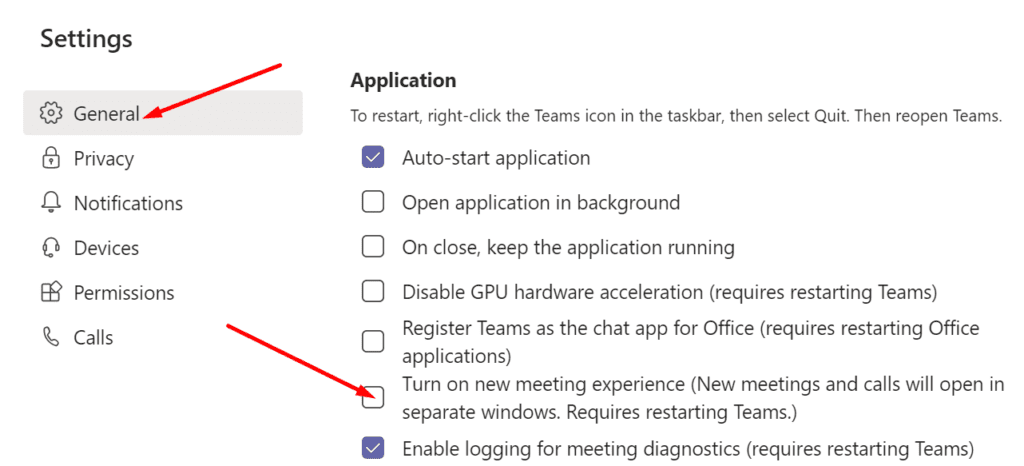Microsoft Teams ofrece una opción conveniente que permite a los usuarios activar nuevas experiencias de reunión y disfrutar de una experiencia de reunión inmersiva en línea. Por ejemplo, activando el modo Ensemble, podrá superponer a todos los participantes en un auditorio virtual.
Desafortunadamente, a veces la nueva experiencia de reunión puede dejar de funcionar o desaparecer por completo de la configuración de Teams. Veamos cómo puede solucionar el problema y obtener acceso a todas las opciones de reunión de Teams.
Fix Teams Nueva experiencia de reunión no disponible
Comprueba tu estado, cierra sesión y activa la opción
Primero, asegúrese de que la nueva experiencia de reunión esté habilitada en Configuración general.
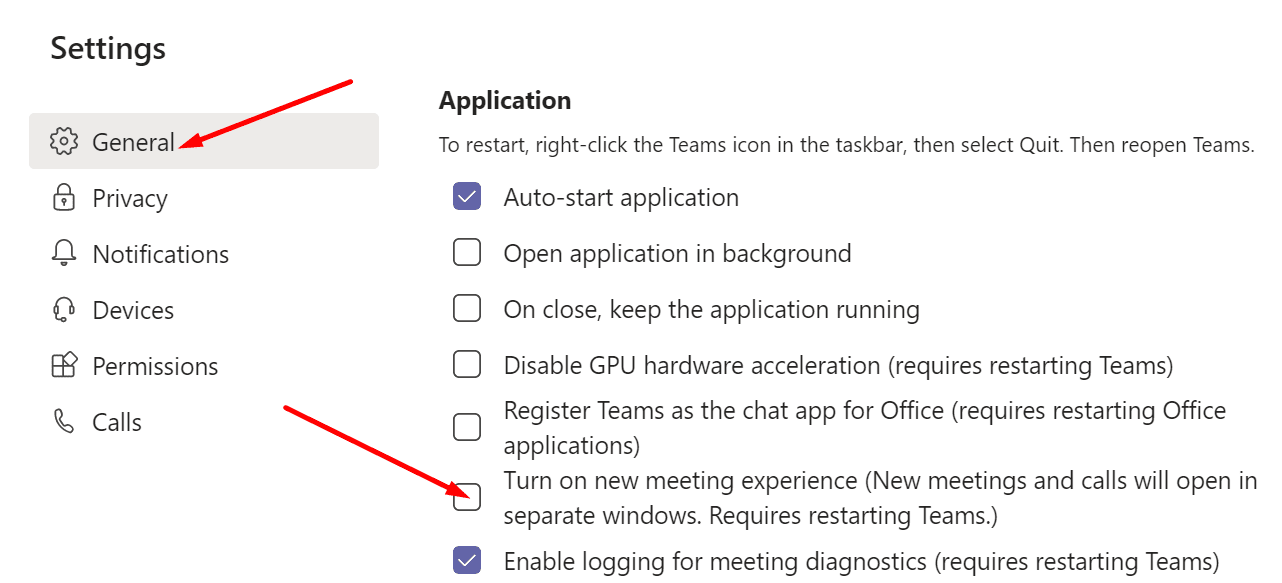
Si no es así, verifique su estado. No puede acceder a nuevas experiencias de reuniones cuando su cuenta muestra «Estado desconocido». Cambie manualmente su estado a Disponible, cierre sesión en su cuenta y salga por completo de Teams. Vuelva a iniciar la aplicación y compruebe si puede activar la nueva experiencia de reunión ahora.
Reemplaza los archivos de tus equipos
Varios usuarios solucionaron este problema reemplazando sus archivos de Teams.
- Pídale a un colega con acceso a la nueva experiencia de reunión que le envíe sus archivos de Teams.
- La necesidad de navegar hacia C: Users UserName AppData Roaming Microsoft Teams y copie todos los archivos de esa carpeta. Necesita los archivos individuales, no las subcarpetas.
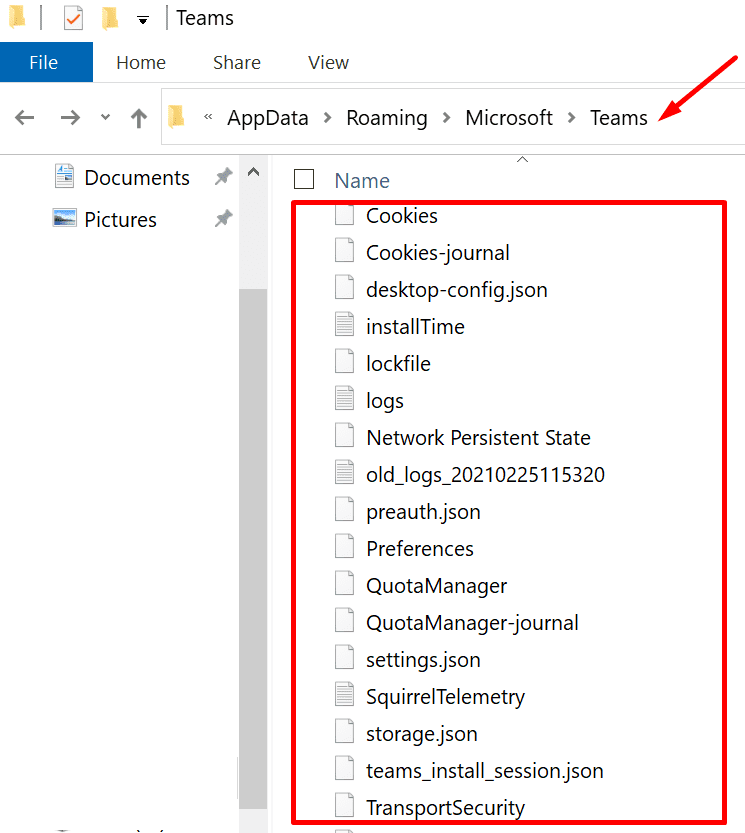
- A continuación, debe eliminar todos sus archivos independientes de Teams. Nuevamente, elimine los archivos, no las carpetas.
- Pegue los archivos que recibió de sus compañeros de trabajo en la carpeta principal de Teams.
- Reinicie la aplicación y verifique si la nueva opción de experiencia de reunión está visible ahora.
Forzar equipos de actualización
Si bien la mayoría de las actualizaciones del equipo ocurren en segundo plano, a veces es necesario forzar la actualización. Haga clic en su foto de perfil y presione el Buscar actualizaciones botón.
Si el proceso falla, fuerce la actualización de la aplicación y las nuevas funciones de la reunión también deberían aparecer para usted.
- Encuentre la última versión de Teams vista en https://whatpulse.org/app/microsoft-teams.
- Copie el número de versión de la aplicación.
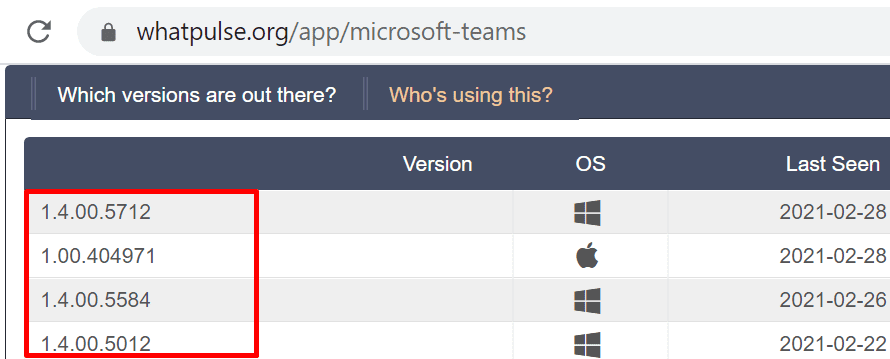
- Copie el enlace de descarga de Teams https://statics.teams.cdn.office.net/production-windows-x64/AppVersionNumber/Teams_windows_x64.exe.
- Reemplazar AppVersionNumber con el número de versión más reciente de la aplicación Teams.

- Presione Entrar para descargar la última versión de Teams en su computadora.
Deshabilitar VDIModeEnabled
Si es un administrador de TI, verifique la configuración del instalador de software de Microsoft (MSI). Si ajusta el MSI a través de Orca para tratar las estaciones de trabajo como máquinas virtuales, esto establecerá automáticamente VDIModeEnabled en verdadero. Sin embargo, la nueva experiencia de Teams no está disponible en máquinas de infraestructura de escritorio virtual (VDI).
El disparador VDI debe estar visible debajo HKEY_LOCAL_MACHINE SOFTWARE Citrix. Puede agregar una nueva política de GPO para eliminar el disparador. Otros usuarios han resuelto este problema con éxito simplemente eliminando la clave HKEY_LOCAL_MACHINE SOFTWARE Citrix.
Entonces necesitas eliminar todos los archivos de % AppData% Microsoft Teams. El siguiente paso es desinstalar y reinstalar Teams. Solo asegúrese de instalar una versión no modificada por Orca.
Si desea verificar si se ha configurado VDI, inicie la aplicación Teams y genere los archivos de depuración. Para hacer esto, debe mantener presionadas las siguientes teclas: CTRL + ALT + Mayús + 1.
Entonces ve al Descargas carpeta y busque los archivos de depuración. El archivo más grande siempre debe tener VDIModeEnabled. Compruebe si la nueva experiencia de reunión está disponible para todos los usuarios.
⇒ Nota importante: Compruebe si los usuarios que no pueden acceder a la nueva experiencia de reunión están en una cola de llamadas. Numerosos informes anteriores han confirmado que hay un error con la nueva experiencia y las colas de llamadas. Aparentemente, las colas de llamadas bloquearon la nueva opción de experiencia en Teams. Quizás el problema haya vuelto.
Conclusión
En resumen, si la nueva experiencia de reunión no está disponible en la configuración de Teams, actualice la aplicación y reemplace sus archivos de Teams. Si es administrador de TI, bloquee la clave VDIModeEnabled y verifique los resultados. Haga clic en los comentarios a continuación y avísenos si el problema persiste.